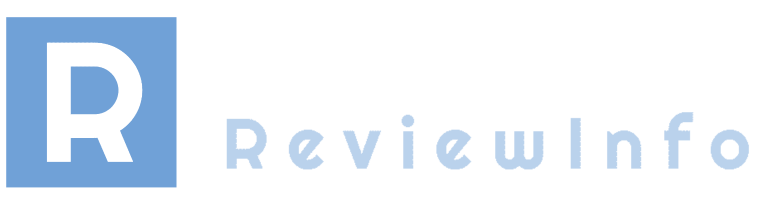iPadは、最新のOSであるiPadOS 17からUVCサポート規格がサポートされ、HDMI映像をUSB変換して取り込むことができるようになりました。つまり、Nintendo Switchなどのモニターとして使えるようになったという事です。今回はモニターとして出力するために必要なツールや接続方法を紹介していきます。
iPadとNintendo Switchを接続に必要なツール
iPadとNintendo Switchをつなげる方法を紹介します。
できると▼のようにiPadに映像を表示できます。
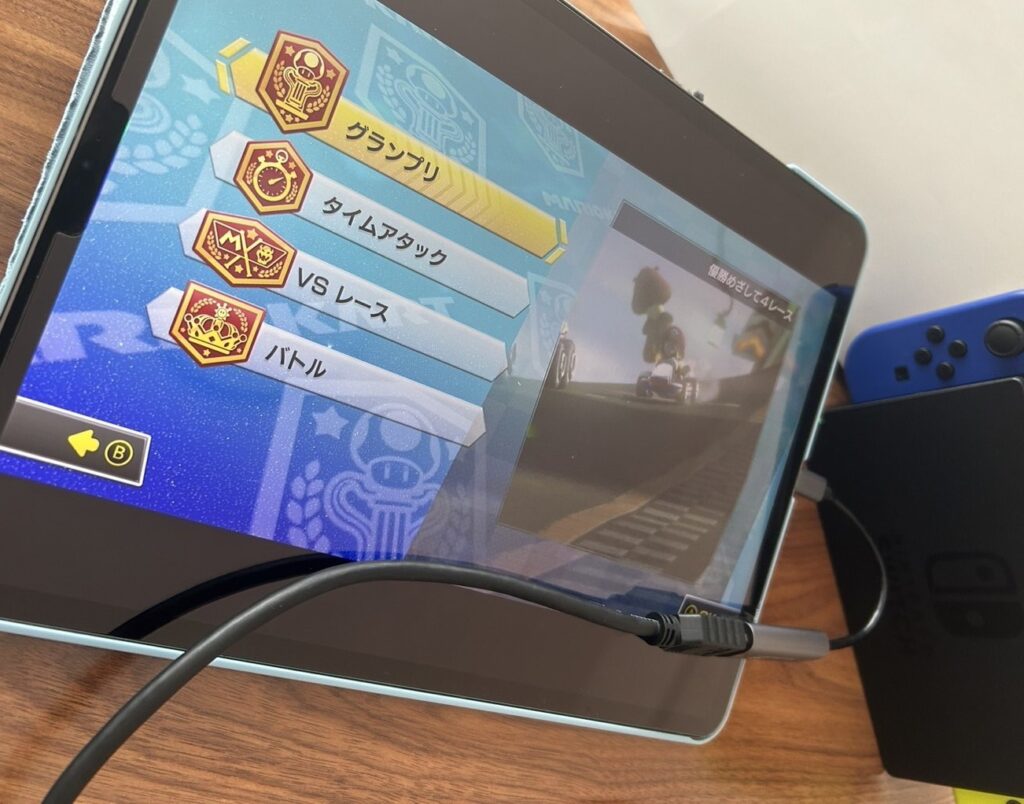
Nintendo Switch
本体のほかに、ドック、ACアダプタ、HDMIケーブルが必要です
コントローラー
対応していれば、どのコントローラーでも接続可能ですが自動連射ができる以下がおすすめで私も使っています。
リンク
USB-Cキャプチャカード
▼でHDMIケーブルとiPadをつなげます。
リンク
iPad
USB-Cコネクタ対応のiPadが必要です。
私のおすすめは▼のような軽量のiPad Airです。
リンク
映像キャプチャアプリ
iPadにインストールするアプリです。対応アプリは色々とありますが、私は無料で使える以下の【Dongled】を使用しています。

iPadとNintendo Switchを接続する方法
iPadとNintendo Switchは、USB-Cキャプチャカード、HDMIケーブルを経由してつなげます。
そしてiPadのアプリで【Dongled】を起動すると映像が表示されます。

もっと手軽に接続
▼のケーブルを使う事でNintendo Switchのドックが不要になります。
ドックって結構かさばるので持ち運びの時はこちらの方が良いかもしれません。
リンク
▼接続のイメージです。このケーブルとUSB-CキャプチャカードをつなげてiPadに出力できました。
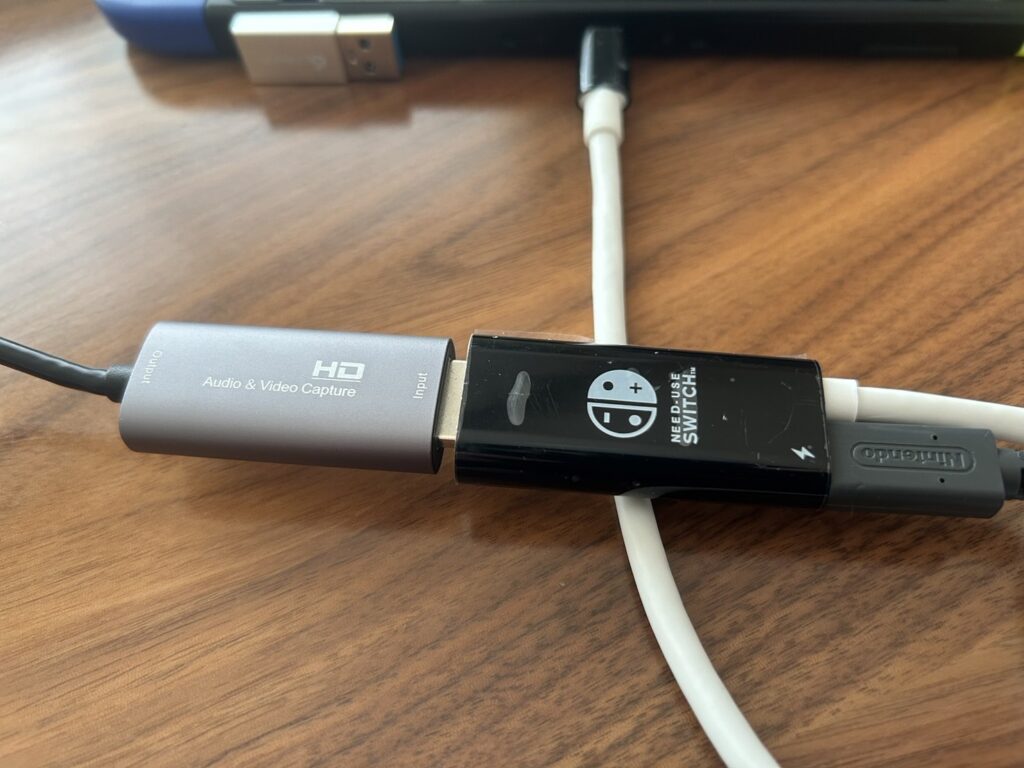
他にもこんな使い方
HDMIケーブルで接続できるので、PCのサブモニターとしてもiPadを使用できます。
サブモニターがあると効率が上がって良いですね。
以上です。これでどこでもモニターに出力してゲームができますね!